こんにちは、たかなしです。
今回は「名古屋市科学館のチケットをオンラインで購入する方法」を紹介します!
我が家は年パスを使ってよく行くのですが、最初は「年パスでもオンライン予約できるの!?」と知らず、朝から並んでいたこともありました…。
実は事前にオンラインで決済・予約しておけば、当日並ばずに入館できるんです。
この記事では、
- 事前決済で購入する方法(クレジットカード決済)
- 年パスを使った予約方法(定期観覧券番号の入力)
この2パターンを画像付きで解説していきます。
オンラインチケット購入のメリット
- ✅ 開館前の行列に並ばなくてOK
- ✅ 好きな座席を事前に選べる
- ✅ スマホでQRコードを提示するだけで入館可能
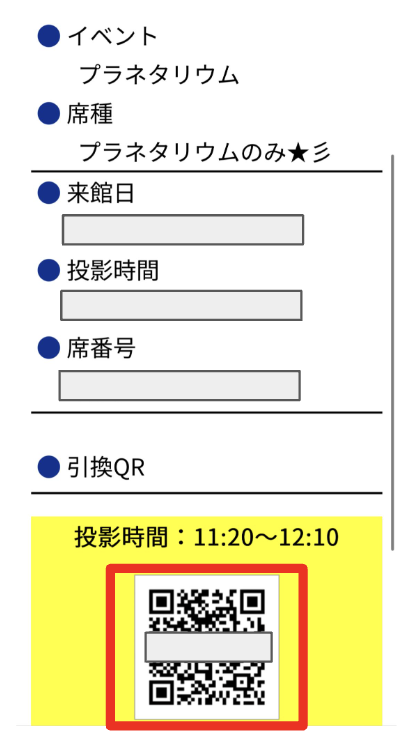
↑スマホでQR表示させた
購入方法①:事前決済でオンライン購入する場合
クレジットカードでの事前決済購入の流れです。
🔹 手順
- 名古屋市科学館の公式サイトにアクセス
- トップページの「観覧券を購入」バナーをクリック
- 「プラネタリウム」を選択
- 「常設展示室とプラネタリウム」を選択
- 区分(一般・高校生など)と枚数を選択
- 来館日を選択
- 座席を選択(おすすめ座席は後述)
- メールアドレスを入力
- メールに添付された購入サイトを開き、支払い情報を入力
- 入場用URL(QRコード)がメールで届く
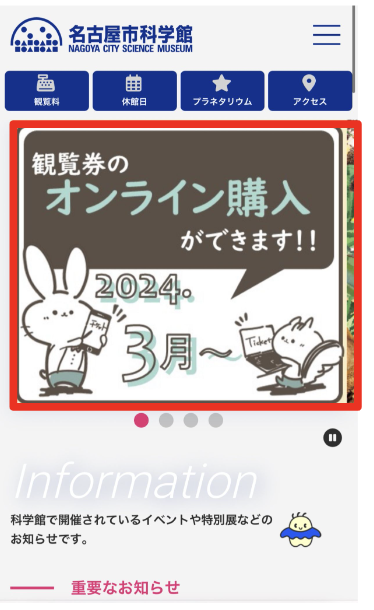
↑2. 公式サイトのバナー
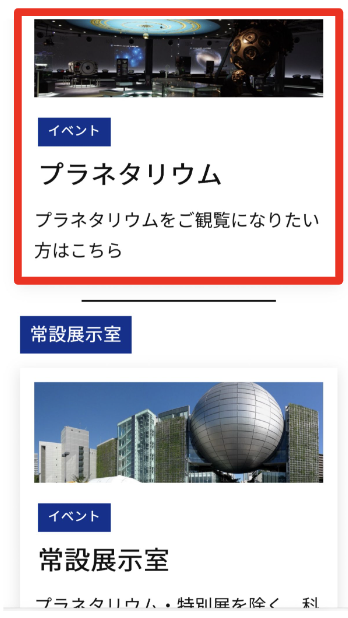
↑3. 「プラネタリウム」を選択
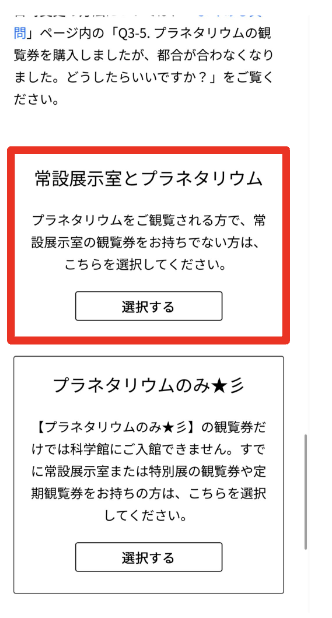
↑4, 「常設展示室とプラネタリウム」を選択
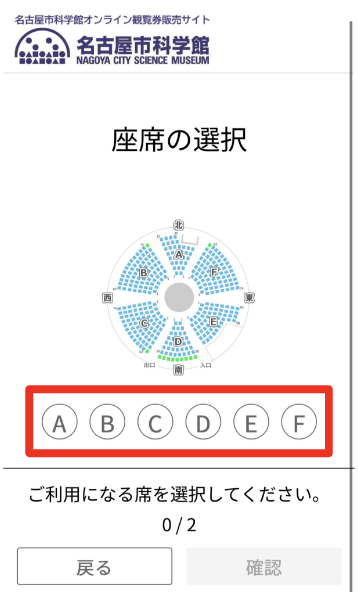
↑7. 座席を選択
💡支払いはクレジットカードのみ対応です。
購入方法②:年パス(定期観覧券)を使う場合
次に、年パスを持っている方のオンライン予約方法です。
実はこれも「プラネタリウムの座席予約」に使えるんです!
🔹 手順
- 公式サイトの「観覧券を購入」をクリック
- 「プラネタリウム」を選択
- 「プラネタリウムのみ」を選択
- 区分で「定期観覧券」を選ぶ
- 来館日・座席を選択
- 定期券番号を入力
- 予約完了後、メールで入場用URLを受け取る
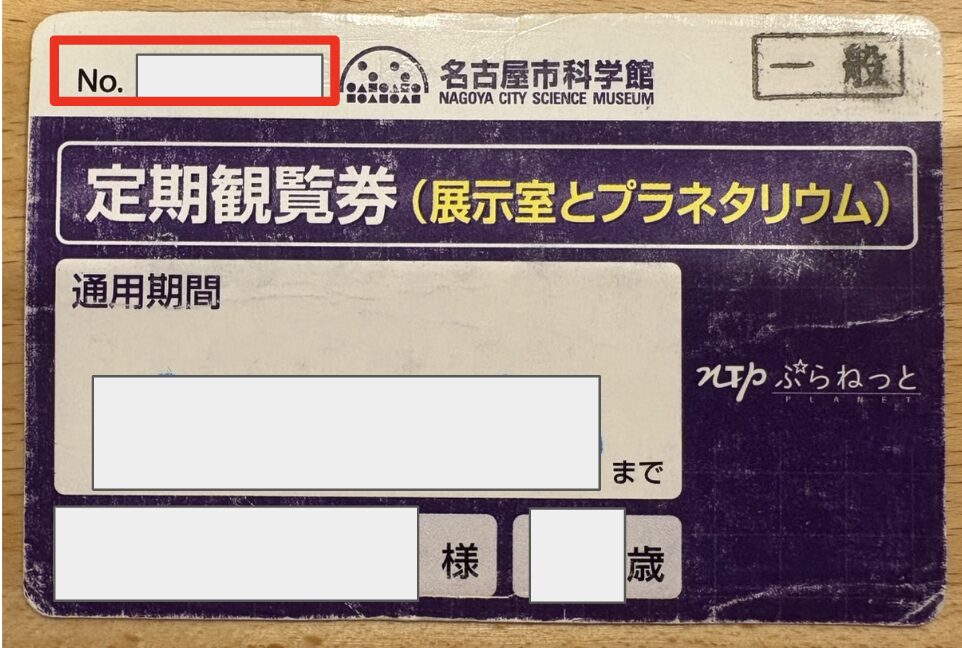
↑定期券番号
💡この予約では決済は発生しません。
当日、入口で年パスを提示すればOKです。
座席の選び方のコツ
座席は正面の方角が一番見やすいと感じました。
背中側のエリアは少し首を動かす必要があり、星空が見えづらく感じることもあります。

たかなし
わが家では「玄関を出ると南向き」が正面の方角なので、だいたいAエリアを選んでいます。
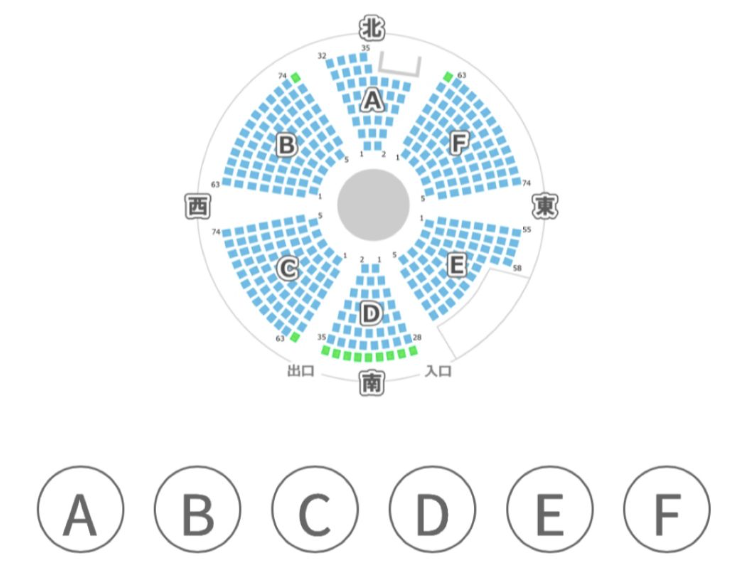
↑座席はA~Fエリアから選択
注意点まとめ
- 💳 事前決済はクレジットカードのみ
- 🎫 常設展示室の観覧券がないと、プラネタリウム単体では購入できない(※年パス所持者を除く)
- 🌌 座席の背面側は見づらいので注意
まとめ
名古屋市科学館のチケットは、オンラインで簡単に購入・予約ができます。
とくに小さな子連れだと、当日列に並ばなくていいのは大きなメリット!
年パスをお持ちの方も、プラネタリウムを確実に観たいときはオンライン予約が便利です。
混雑する休日こそ、ぜひオンライン購入を活用してみてくださいね。




コメント